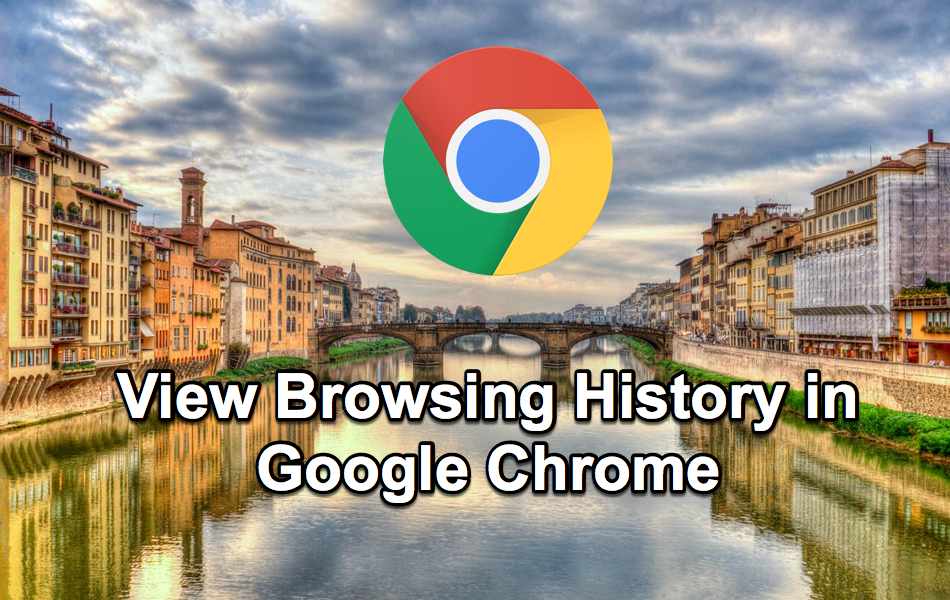在桌面和移动设备中查看Chrome浏览历史记录的方法
谷歌浏览器以维护良好的方式保存您的浏览历史记录。 这样一来,每当您需要查看它时,您都会很容易地得到它。 有不同的方法可以帮助您在移动设备和桌面上查看您的浏览历史记录。 在本文中,我们将向您展示在 Windows、Mac、Android 和 iOS 设备上查看 Chrome 浏览历史记录的不同方法。
了解如何删除 Edge、Chrome、Firefox 和 Safari 中的浏览历史记录。
在桌面和移动设备中查看 Chrome 浏览历史记录
- 使用菜单查看历史记录
- 使用命令 URL 查看历史记录
- 使用快捷键访问历史页面
- 单击缩略图以访问历史查看的页面
- 在 Chrome Android 应用中查看历史记录
- 在 Chrome iOS 应用中查看历史记录
1.从菜单查看历史
当您在 Chrome 中时,您会在右上角看到“自定义和控制 Google Chrome”按钮。 点击那个。
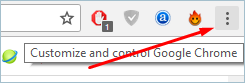
现在,您将看到“历史记录”选项。 将光标悬停在上面,将出现更多选项。 现在,点击“历史”。
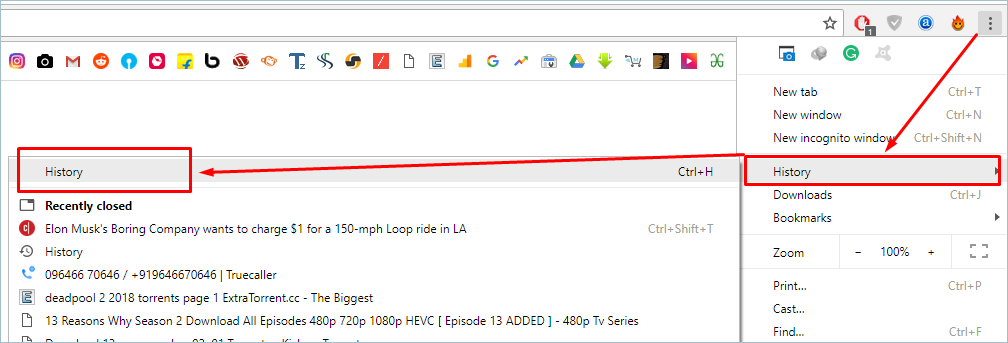
您将看到一个新页面,显示您过去完成的所有浏览器历史记录。 双击任何可用链接以在 Chrome 新标签页中打开该站点。
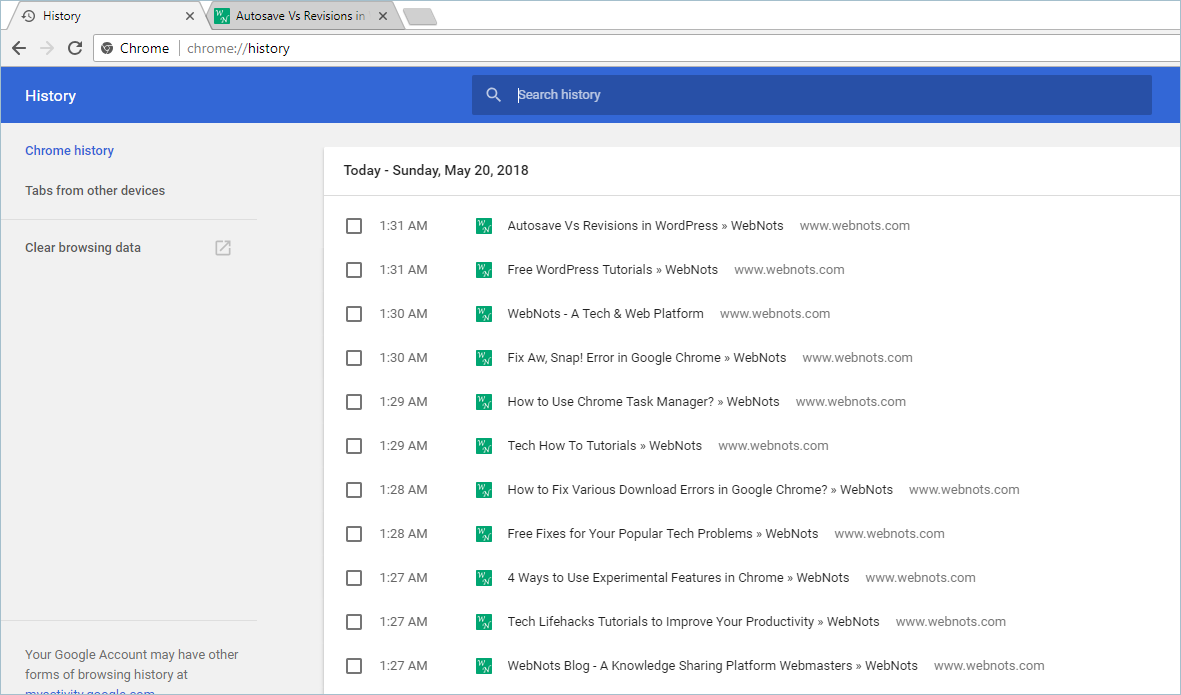
2. 使用命令 URL 查看历史
您还可以通过打开一个新标签页、在地址栏中键入“chrome://history”命令 URL 并按 Enter 来查看您的 Chrome 历史记录。 接下来你会看到你面前的历史页面。

3. 使用快捷键
我们在另一篇文章中解释了如何重新打开关闭的选项卡。 只需在 Mac 中按“Command + Shift + T”,在 Windows 中按“Control + Shift + T”键,即可打开历史记录中的最后一个网页。 您可以反复按这些快捷键以按时间倒序重新打开历史中的页面(最后一个历史项目将首先打开)。
技术提示: 在由 Office 365 领先提供商之一提供支持的任何设备(PC/Mac/android/iOS)上,通过 Chrome 浏览器从 apps4rent.com 远程访问您在 citrix vdi 上的基本 Windows 应用程序和数据,充分利用云和互联网的优势 – O365CloudExperts.com。
4.缩略图历史
在桌面版和移动版上,Chrome 都会在新标签页上显示缩略图或网站图标。 这些缩略图是历史记录中显示的最近访问的页面。 因此,您可以单击缩略图以更快地打开网站。
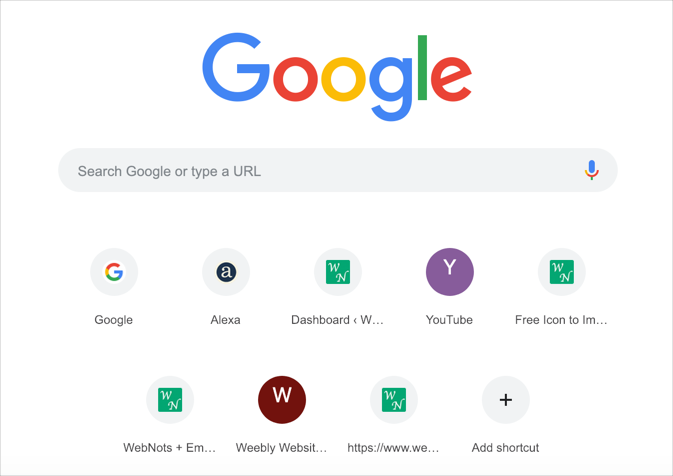
详细了解如何在 Chrome 新标签页上删除缩略图。
5. 在 Chrome Android App 上查看历史记录
如果您是 Android 用户,请打开 Chrome 并开始在地址栏中输入“chrome://history”,然后按“Enter”。 历史页面将在您面前打开。 可悲的是,在 iOS 中,这是行不通的。
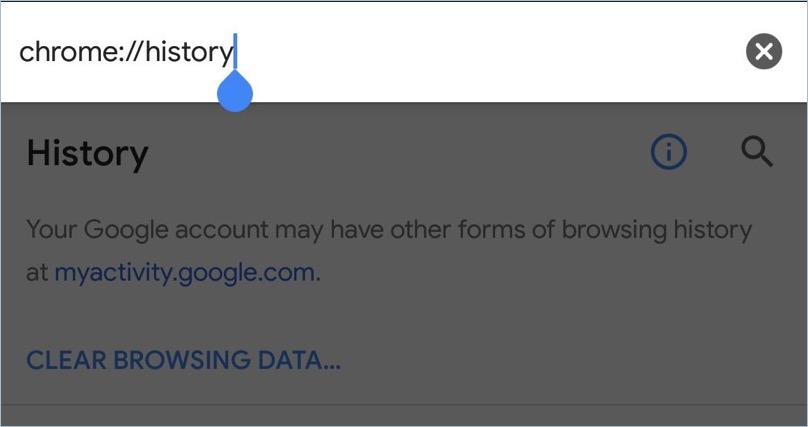
或者,在 Android 应用程序上,您可以从菜单访问历史记录。 点击 Chrome 右上角的选项。
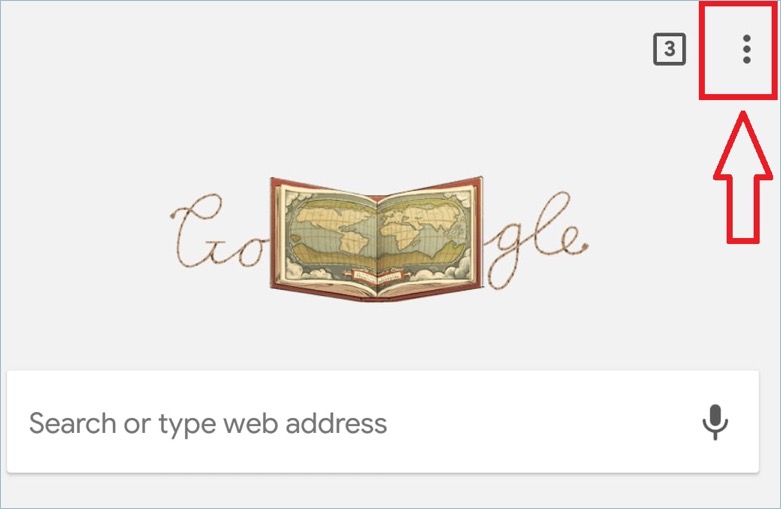
现在,点击历史记录按钮,您将从那里看到您在移动设备上的所有浏览历史记录。
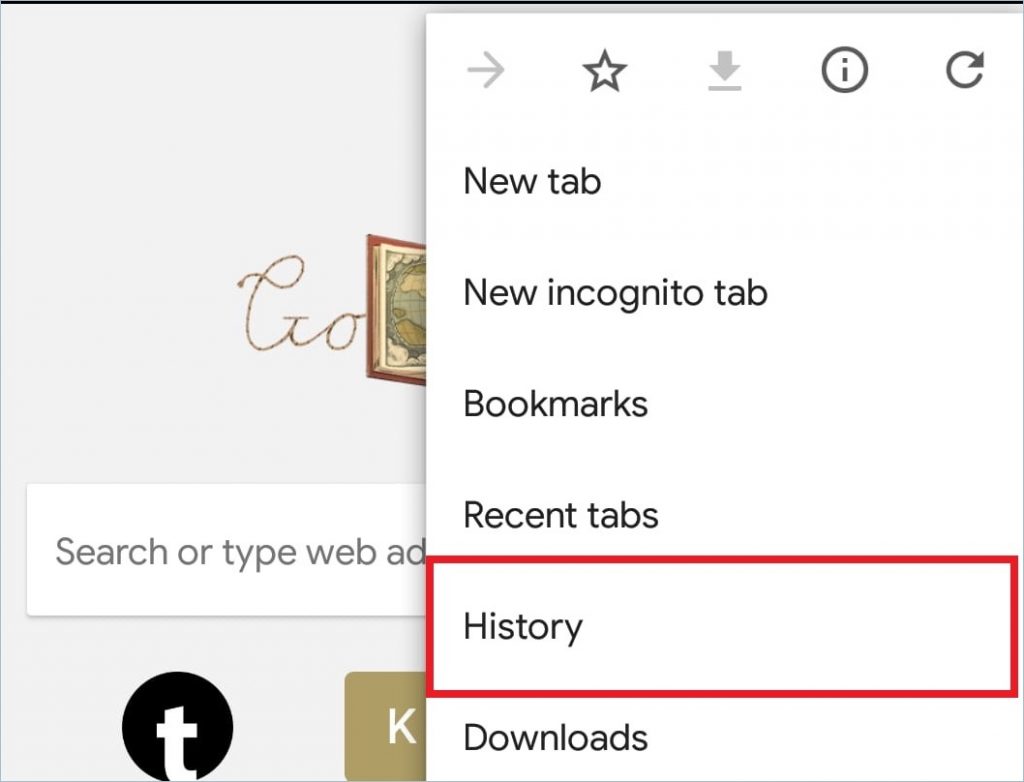
您还可以点击“最近的标签”以查看 Chrome 应用中最近关闭的标签的历史记录。
6. 在 Chrome iOS 和 Android 应用程序中查看历史记录
在 Chrome iOS 应用上,点击右下角的三个点选项按钮。 从菜单中选择“历史记录”以查看历史记录。
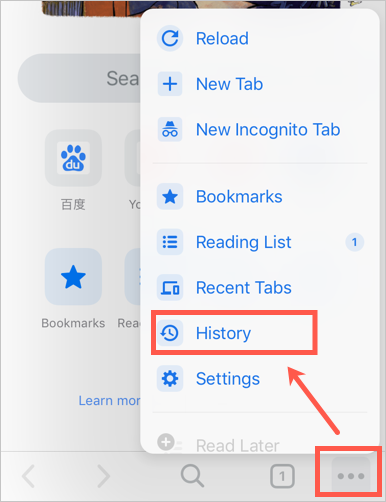
奖励 – 在桌面上过滤历史记录
当你在历史上数百个网页时,你需要使用顶部的搜索框来过滤你需要的页面。 在搜索框中,您可以输入关键字或网站 URL。 否则,单击 URL 旁边显示的三个点按钮。 选择“来自该网站的更多”以自动过滤仅从该网站访问的网页。
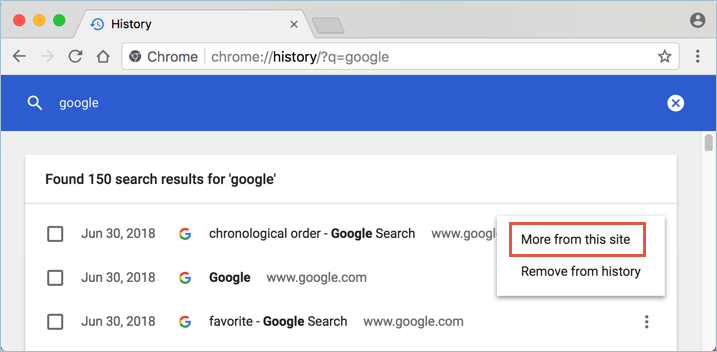
总结
如上所述,Chrome 允许以不同方式访问浏览历史记录。 这些方法将帮助您快速打开您喜欢的页面。 此外,您还可以在 Chrome 中为页面添加书签并与您的 Google 帐户同步。 通过这种方式,您可以在所有设备上打开书签页面。